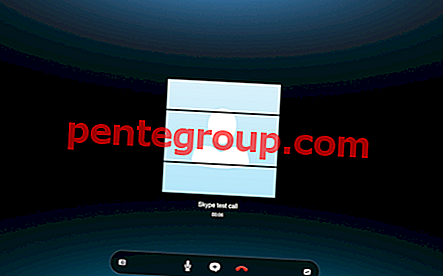Récemment, certains propriétaires d'iPhone ont signalé que chaque fois qu'ils lancent l'application Appareil photo, celle-ci se bloque soudainement et, par conséquent, ils ne trouvent que l'écran noir. Certains utilisateurs ont même dit que les photos tournaient dans le mauvais sens. Pourquoi cela arrive-t-il?
Le gel soudain de l'application Appareil photo pourrait être dû à plusieurs raisons telles que des problèmes techniques, une mise à jour mal conçue. Quelle que soit la raison, vous voulez vous en débarrasser. Voici quelques correctifs possibles à ce bogue.
L'application iPad et iPhone se bloque: comment résoudre le problème
#1. Mettez à jour votre iPhone vers le dernier iOS
Ce problème pourrait également être dû à une mise à jour mal conçue. Donc, si une dernière mise à jour est disponible, mettez à jour votre iPhone. Assurez-vous de le faire via iTunes car il est considéré comme meilleur que la mise à jour en direct (Paramètres → Général → Mise à jour du logiciel).
Connectez simplement votre appareil à Mac ou PC, lancez iTunes, sélectionnez votre iPhone dans le menu et passez à la dernière version. C'est ça! Cela peut être un peu long mais c'est plus sûr par rapport à la mise à jour OTA.
# 2. Réinitialisez votre iPhone
La réinitialisation de votre iPhone peut faire l'affaire pour vous. De nombreux utilisateurs y ont réussi. Avant de poursuivre ce processus, vous devez savoir que la réinitialisation apportera quelques modifications mineures à votre téléphone. Bien qu'il ne supprime aucun fichier ou photo.
Étape 1. Lancez Paramètres → Tapez sur Général → Faites défiler vers le bas et tapez sur Réinitialiser.

Étape 2. Tapez sur Réinitialiser tous les paramètres → Saisissez votre code d'accès iPhone / iPad → Tapez à nouveau sur Réinitialiser tous les paramètres pour confirmer l'action.

C'est ça!
Maintenant, vous devrez attendre un certain temps jusqu'à ce que votre iPhone redémarre. Espérons que le bug sera corrigé.
# 3. Restaurer votre iDevice
Si toutes les solutions mentionnées ci-dessus ne fonctionnent pas, voici une autre astuce. La restauration à partir d'une sauvegarde que vous avez effectuée avec un ancien iPhone peut également être l'une des raisons possibles. Dans ce cas, configurez votre appareil comme nouveau, réinitialisez-le en usine. Bien sûr, ce sera un peu radical, mais cela peut aider à résoudre ce bogue.
Remarque: la restauration de votre iPhone supprimera tous les supports et données, puis installera la dernière version du logiciel. Par conséquent, vous devez sauvegarder toutes vos données iPhone (Paramètres → iCloud) avant de poursuivre le processus.
Étape 1. Connectez votre iPhone à Mac ou PC → Lancez iTunes.
Étape 2. Sélectionnez votre téléphone dans le menu → Restaurer votre iPhone.

De temps en temps, des problèmes inconnus continuent d'apparaître avec l'iPhone. Parfois, les problèmes techniques dus au fonctionnement constant du matériel peuvent être le principal coupable. La plupart du temps, vous pouvez vous débarrasser de ces problèmes en éteignant simplement votre appareil, puis en le redémarrant.
C'est ça.
Vous aimerez peut-être aussi explorer:
- Appareil photo iPhone trop lent à charger: conseils pour résoudre le problème
- Comment rejoindre un réseau Wi-Fi à l'aide de la caméra iPhone
Partagez vos commentaires avec nous dans le commentaire ci-dessous. Connectez-vous avec nous sur Facebook, Twitter et Instagram. N'oubliez pas non plus d'essayer notre application iOS sur votre iPhone et iPad.